Cum să remediați iPhone-ul înghețat sau blocat
Miscellanea / / November 28, 2021
Un Android înghețat poate fi reparat prin scoaterea și apoi reintroducerea bateriei. Pe de altă parte, dispozitivele Apple vin cu o baterie încorporată care nu este detașabilă. Prin urmare, va trebui să găsiți soluții alternative în cazul în care dispozitivul dvs. iOS se blochează.
Când iPhone-ul este înghețat sau blocat, vi se recomandă să îl opriți forțat. Astfel de probleme apar de obicei din cauza instalării de software necunoscut și neverificat. Prin urmare, repornirea forțată a dispozitivului iOS este cea mai bună modalitate de a scăpa de ele. Dacă și dvs. doriți să faceți acest lucru, vă aducem acest ghid perfect care vă va ajuta să remediați problema blocării ecranului iPhone.

Cuprins
- Cum să remediați iPhone-ul înghețat sau blocat
- Metoda 1: Opriți dispozitivul iPhone
- Metoda 2: Cum să forțați repornirea iPhone-ului
- Cum să remediați iPhone-ul se blochează în timpul pornirii
Cum să remediați iPhone-ul înghețat sau blocat
Dacă ecranul iPhone-ului dvs. nu răspunde la atingere sau este blocat în funcția sa, încercați să îl opriți. Dacă nu funcționează, optați pentru o repornire forțată.
Metoda 1: Opriți dispozitivul iPhone
Pentru a remedia problema cu ecranul iPhone blocat sau înghețat, opriți dispozitivul și apoi porniți-l. Acest proces este similar cu resetarea soft a iPhone-ului.
Iată două moduri de a vă opri iPhone-ul:
1A. Folosind doar butonul Acasă
1. Apăsați și mențineți apăsat acasă/somn butonul timp de aproximativ zece secunde. Acesta va fi fie în partea de jos, fie în partea dreaptă a telefonului, în funcție de modelul dispozitivului.
2. Se aude un bâzâit, apoi glisați pentru a opri opțiunea apare pe ecran, așa cum se arată mai jos.

3. Glisați-l spre dreapta spre inchide-o iPhone-ul tău.
1B. Folosind butonul lateral + Volum
1. Apăsați și mențineți apăsat Volum sus/Volum jos + lateral butoane simultan.
2. Glisați fereastra pop-up la opriți iPhone-ul tău 10 și versiuni superioare.
Notă: Pentru a porni iPhone-ul, pur și simplu țineți apăsat butonul lateral pentru o vreme.

Citește și:Cum să copiați liste de redare pe iPhone, iPad sau iPod
Metoda 2: Cum să forțați repornirea iPhone-ului
Forțați repornirea iPhone-ului nu va afecta sau șterge conținutul prezent în dispozitivul dvs. Dacă ecranul dvs. s-a înghețat sau a devenit negru, încercați să remediați problema blocării ecranului iPhone, urmând pașii enumerați mai jos.
2A. Modele de iPhone fără buton de pornire
1. Apăsați rapid pe Crește volumul butonul și eliberați-l.
2. De asemenea, apăsați rapid pe Volum scăzut butonul și eliberați-l.
3. Acum, apăsați și mențineți apăsat Buton de pornire (lateral). până când iPhone-ul dvs. este supus repornirii.
2B. Cum să forțați repornirea iPhone 8 sau o versiune ulterioară
1. apasă pe Crește volumul butonul și lăsați-l repede.
2. Repetați același lucru cu Volum scăzut buton.
3. Apoi, apăsați lung pe Latură butonul până când logo-ul Apple apare pe ecran.
4. Daca ai un codul de acces activat pe dispozitivul dvs., apoi continuați prin introducerea codului de acces.
2C. Cum să forțați repornirea iPhone 7 sau iPhone 7 Plus (generația a 7-a)
Pentru a forța repornirea dispozitivelor iPhone 7 sau iPhone 7 Plus sau iPod touch (generația a 7-a),
1. Apăsați și mențineți apăsat Volum scăzut butonul și Buton Sleep/Wake timp de cel puțin zece secunde.
2. Continuați să apăsați butoanele menționate până când iPhone-ul dvs. afișează sigla Apple și repornește.
Cum să remediați iPhone-ul se blochează în timpul pornirii
Dacă iPhone-ul tău rămâne blocat afișând sigla Apple sau apare un ecran roșu/albastru în timpul pornirii, citește mai jos.
1. Conectați-vă iPhone cu computerul folosind cablul acestuia.
2. Deschis iTunes.
3. Găsi iPhone-ul pe sistem și verificați dacă dispozitivul este conectat corect.
Urmați acești pași pentru a repara iPhone-ul se blochează în timpul pornirii.
3A. Modele de iPhone fără buton de pornire
1. Apăsați rapid pe Buton de creștere a volumului și eliberează-l.
2. De asemenea, apăsați rapid pe Buton de reducere a volumului și eliberează-l.
3. Acum, apăsați și mențineți apăsat Latură butonul până când iPhone-ul dvs. suferă o repornire.
4. Continuă să ții Latură butonul până când vedeți conectați la computer ecranul apare pe mobil, așa cum se arată mai jos.
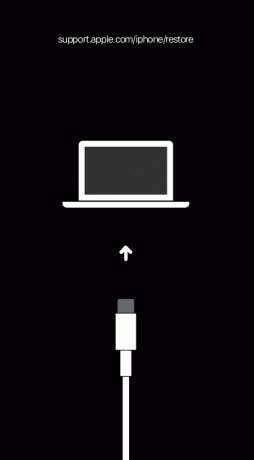
5. Țineți butonul apăsat până când intră dispozitivul iOS Mod de recuperare.
Citește și:Cum să resetați hard iPad Mini
3B. iPhone 8 sau o versiune ulterioară
1. apasă pe Crește volumul butonul și lăsați-l.
2. Acum, apăsați pe Volum scăzut butonul și dă-i drumul.
3. Apoi, apăsați lung pe Latură butonul până când dispozitivul dvs. intră în modul de recuperare, așa cum sa menționat mai devreme.
3C. iPhone 7 sau iPhone 7 Plus sau iPod touch (a șaptea generație)
Apăsați și mențineți apăsat Volum scăzut butonul și Buton Sleep/Wake simultan până când vezi că dispozitivul intră în modul de recuperare.
Recomandat:
- Remediați înghețarea și blocarea aplicațiilor pe Android
- Cum să forțați mutarea aplicațiilor pe un card SD pe Android
- Remediați HBO Max care nu funcționează pe Roku
- Ce este extensia de fișier .AAE?
Sperăm că acest ghid a fost util și că ați reușit să remediați problema blocării ecranului iPhone. Spune-ne care metodă a funcționat cel mai bine pentru tine. Dacă aveți întrebări/comentarii cu privire la acest articol, atunci nu ezitați să le trimiteți în secțiunea de comentarii.



